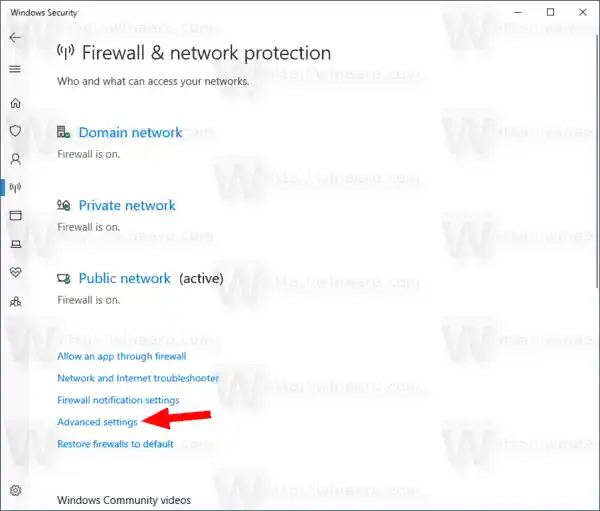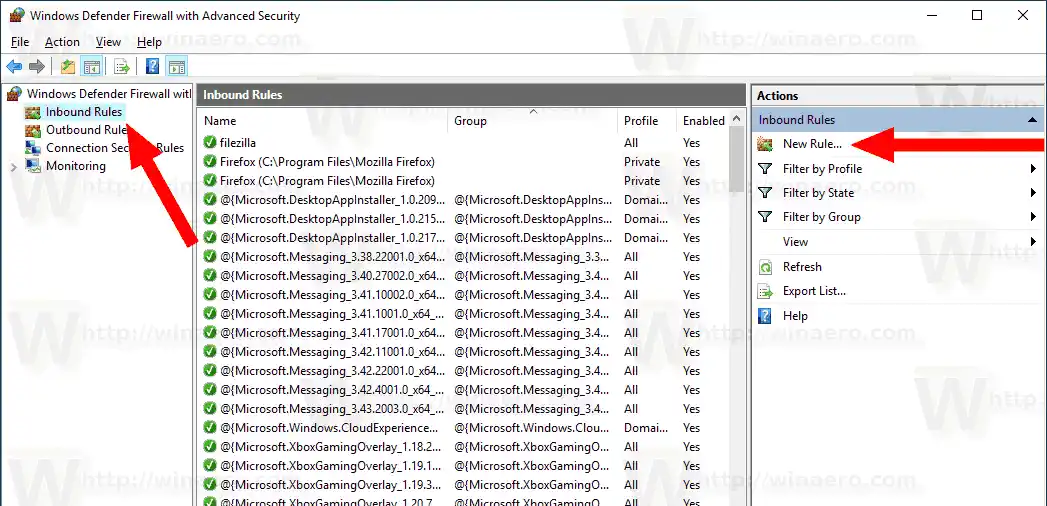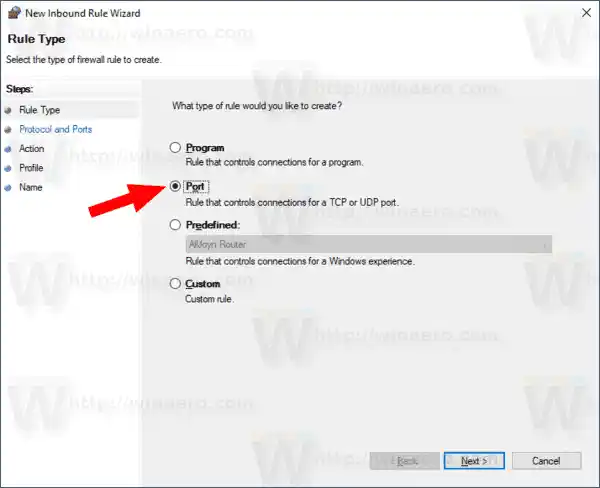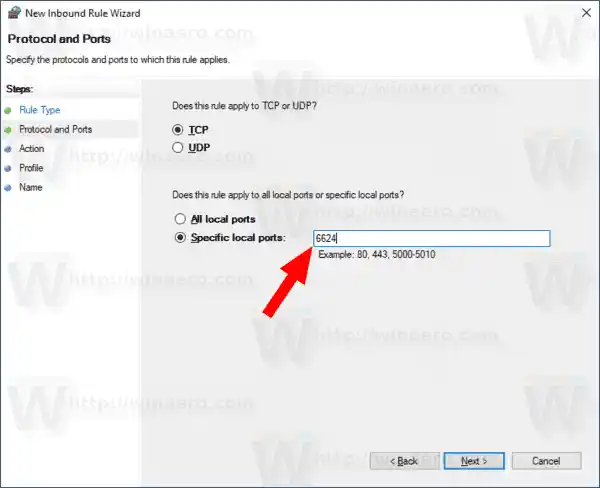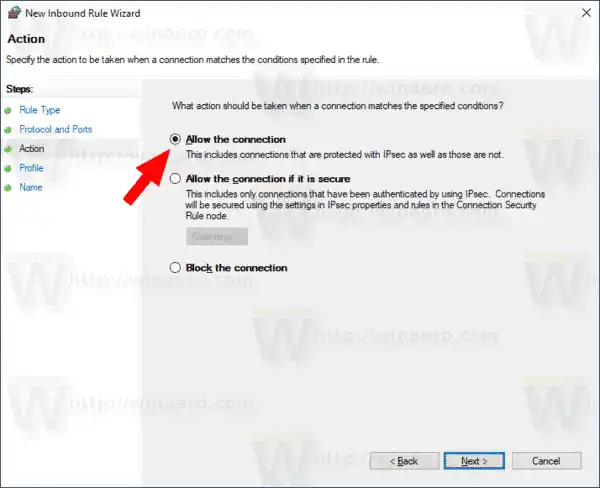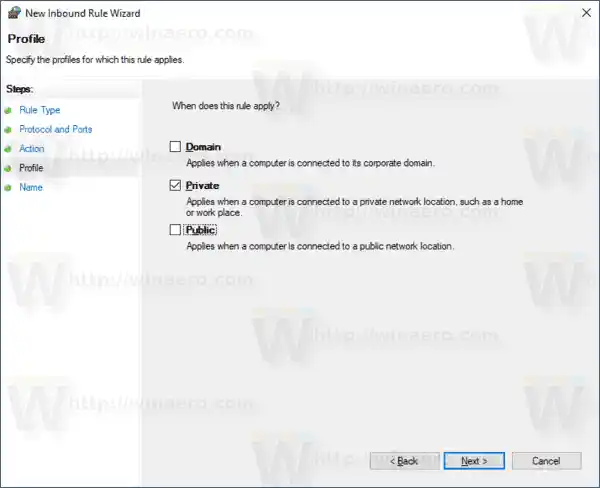ב-Windows 10, חומת האש של Windows מבוססת לחלוטין על ה-API של Windows Filtering Platform ומשולבת בה IPsec. זה נכון מאז Windows Vista שבו חומת האש הוסיפה חסימת חיבור יוצא ומגיעה גם עם לוח בקרה מתקדם בשם Windows Firewall with Advanced Security. זה נותן שליטה עדינה על הגדרת חומת האש. חומת האש של Windows תומכת במספר פרופילים פעילים, בדו קיום עם חומות אש של צד שלישי ובכללים המבוססים על טווחי יציאות ופרוטוקולים.
ייתכן שיש לך אפליקציה (למשל שרת FTP מקומי) שדורשת יציאות פתוחות כדי שמחשבים אחרים ברשת שלך יוכלו להתחבר אליה.
לפני שאתה פותח או סוגר יציאות בחומת האש של Windows, ודא שאתה מחובר כמנהל מערכת.
הוא geforce למטה
כדי לפתוח יציאה בחומת האש של Windows ב-Windows 10, תעשה את הדברים הבאים.
- פתח את Windows Security.
- לחץ על הסמל חומת אש והגנת רשת.

- בעמוד הבא, לחץ על הקישורהגדרות מתקדמות.
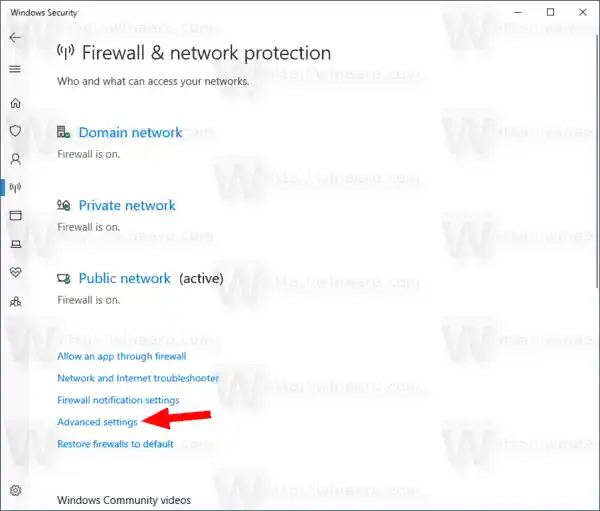
- לחץ עלכללים נכנסיםבצד שמאל.
- בצד ימין, לחץ עלחוק חדשקישור.
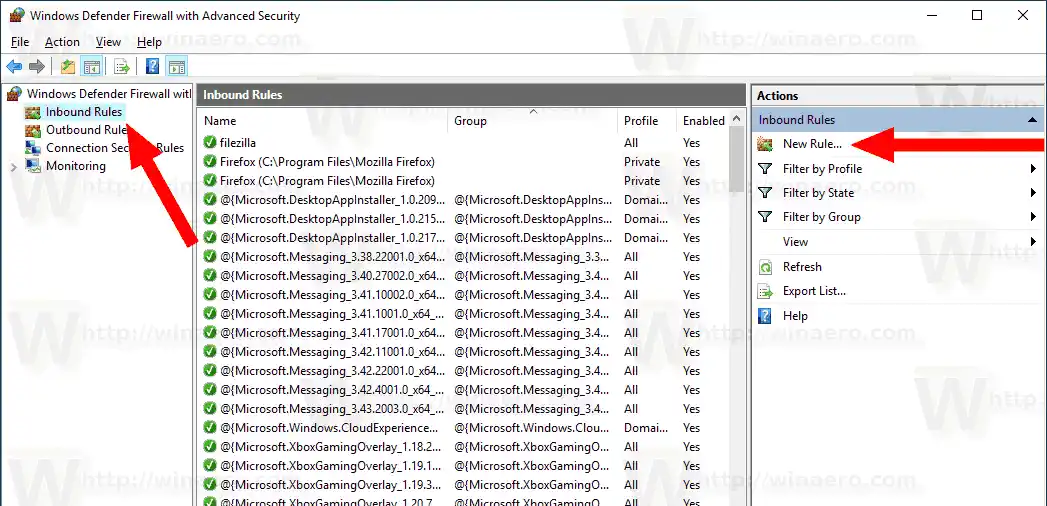
- בחרנמלכסוג הכלל ולחץהַבָּא.
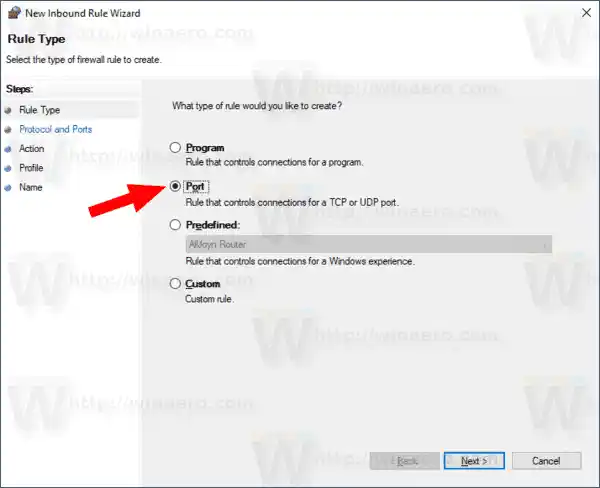
- מלא אתיציאות מקומיות ספציפיותקופסא. הקלד שם את מספר היציאה הנדרש או טווח של יציאות. הגדר את פרוטוקול הרשת הדרוש (TCP או UDP) ולחץהַבָּא.
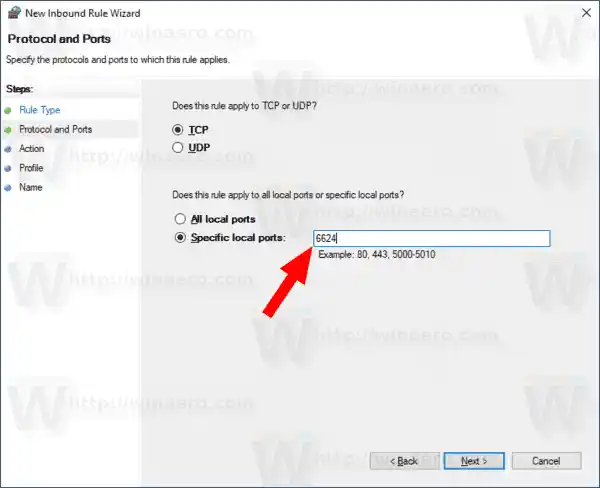
- בעמוד הבא, בחר באפשרותאפשר את החיבור. הקש 'הבא.
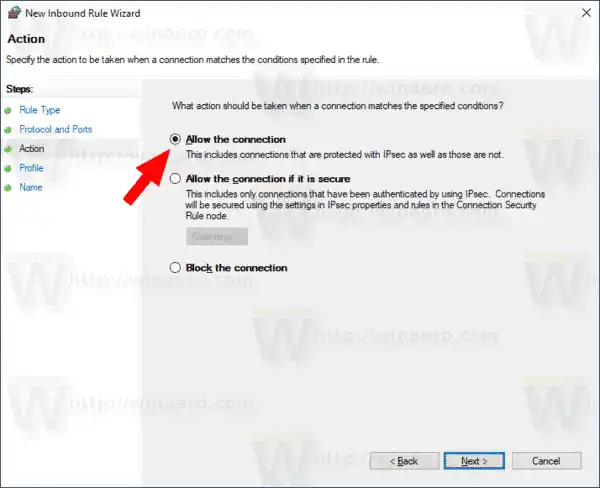
- בחר את פרופיל חומת האש של Windows שהכלל החדש אמור לחול עליו. לְמָשָׁל. השארת הפרופיל הפרטי מופעל והשבתת אחרים תהפוך את האפליקציה שלך לזמינה רק ברשתות ביתיות.
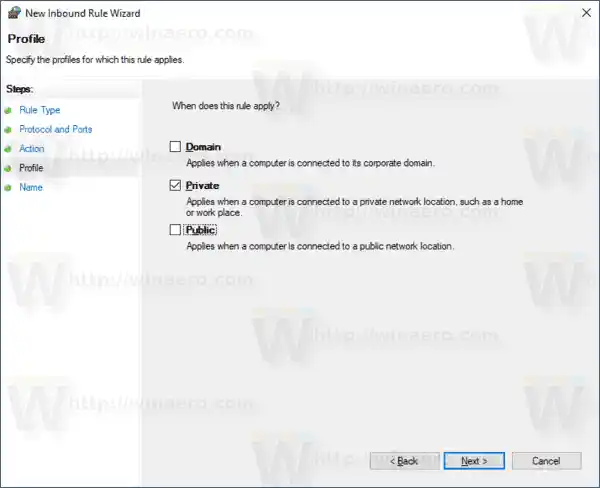
- בעמוד הבא, ספק תיאור משמעותי עבור כלל חומת האש שלך. לחץ על כפתור סיום.

וואלה, פתחת את היציאה הנכנסת בחומת האש של Windows 10.
ניתן לעשות את אותו הדבר עבור יציאה יוצאת אם הדבר נדרש על ידי האפליקציה שלך. בחומת האש של Windows עם אבטחה מתקדמת, לחץ עלכללים יוצאיםבמקוםכללים נכנסיםועקוב אחר הקוסם.
לבסוף, כדי לסגור את היציאה שנפתחה, הסר את הכלל או פשוט השבת אותו.

השינוי ייכנס לתוקף באופן מיידי.
מנהלי התקנים למדפסת canon mx490
ישנן כמה שיטות חלופיות בהן תוכל להשתמש כדי לפתוח יציאה ב-Windows 10. בואו נסקור אותן.
תוכן להתחבא פתח יציאה באמצעות netsh פתח יציאה באמצעות PowerShellפתח יציאה באמצעות netsh
נטשהוא כלי עזר למסוף המאפשר לשנות הרבה פרמטרים הקשורים לרשת. הנה רק כמה דוגמאות למה שאתה יכול לעשות עם netsh:
- בדוק את מהירות ה-WiFi הנתמכת של המתאם האלחוטי שלך ב-Windows 10
- גיבוי ושחזור פרופילי רשת אלחוטית ב-Windows 10
- סנן רשתות אלחוטיות ב-Windows 10 כדי ליצור רשימה שחורה או רשימה לבנה
- הגדר נקודה חמה אלחוטית אד-הוק של Windows 10
כדי לפתוח פורט באמצעות netsh, תעשה את הדברים הבאים.
- פתח שורת פקודה מוגבהת.
- הקלד את הפקודה הבאה: |_+_|. שנה את הערכים המתאימים כך שיתאימו לאפליקציה שלך, למשל. מספר היציאה, שם הכלל, הפרוטוקול (TCP או UDP).
- כדי למחוק את הכלל, בצע את הפקודה כדלקמן. |_+_|.
פתח יציאה באמצעות PowerShell
PowerShell היא צורה מתקדמת של שורת פקודה. הוא מורחב עם קבוצה ענקית של cmdlets מוכנים לשימוש ומגיע עם היכולת להשתמש ב-.NET framework/C# בתרחישים שונים. אתה יכול להשתמש בו כדי לפתוח או לסגור יציאה ב-Windows 10.
יש cmdlet מיוחד New-NetFirewallRuleשניתן להשתמש בו כדי לפתוח או לחסום יציאת רשת ב-Windows 10.
כדי לפתוח יציאה עם PowerShell,
איך להשמיע דיסקורד
- פתח מופע PowerShell מוגבה.
- הקלד את הפקודה הבאה:|_+_|
זהו זה.
מאמרים מעניינים:
- הוסף תפריט ההקשר של חומת האש של Windows ב-Windows 10
- כיצד לאפשר או לחסום אפליקציות בחומת האש של Windows ב-Windows 10
- כיצד להשבית את חומת האש של Windows ב-Windows 10
- השבת הודעות חומת אש ב-Windows 10
- כיצד לגבות ולשחזר כללי חומת אש ב-Windows 10
- כיצד לאפס את חומת האש של Windows ב-Windows 10